一键重装系统win7旗舰版教程步骤
- 分类:Win7 教程 回答于: 2022年06月12日 10:48:00
小编最近发现了一个windows7旗舰版一键重装特别好的方法,导致昨天晚上非常兴奋,都有些睡不着觉。可是windows7旗舰版一键重装到底要怎么去做呢?其实方法是非常简单的哦,下面小编就告诉大家到底要怎么做吧。快来看看一键重装系统win7旗舰版教程步骤吧。
工具/原料
系统版本:Windows7
品牌类型:笔记本/台式机
软件版本:装机吧一键重装系统
小编这里用装机吧的Windows7 的一键重装系统为大家做演示,希望能够帮到大家。
1.打开下载好的装机吧一键重装系统,选择win7系统,点击”下一步“。
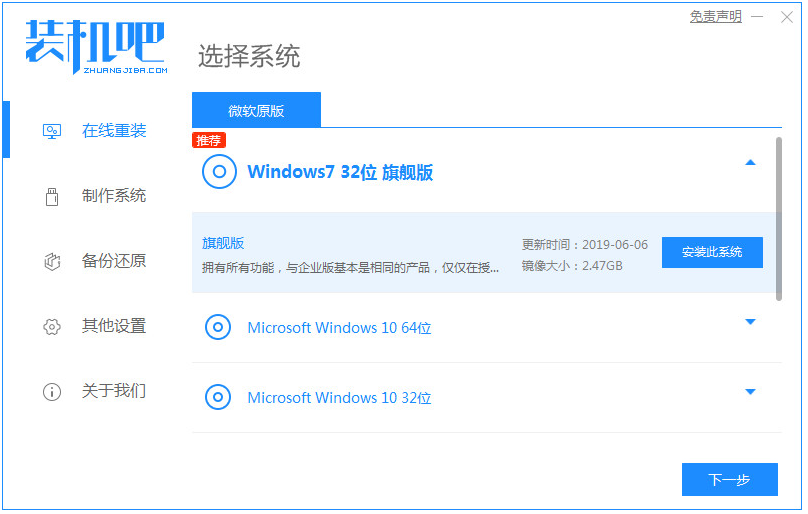
2.正在下载选择好的系统及其安装所需要的环境,等待部署。
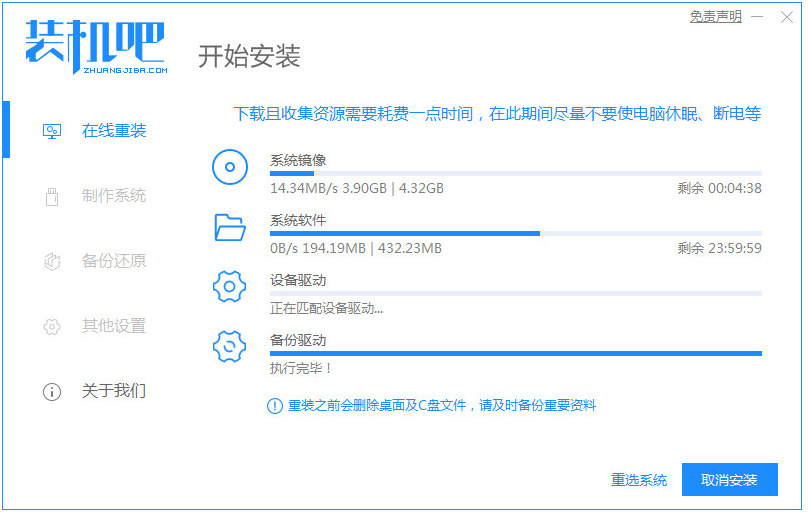
3.环境部署完毕,等待系统重启开始安装。
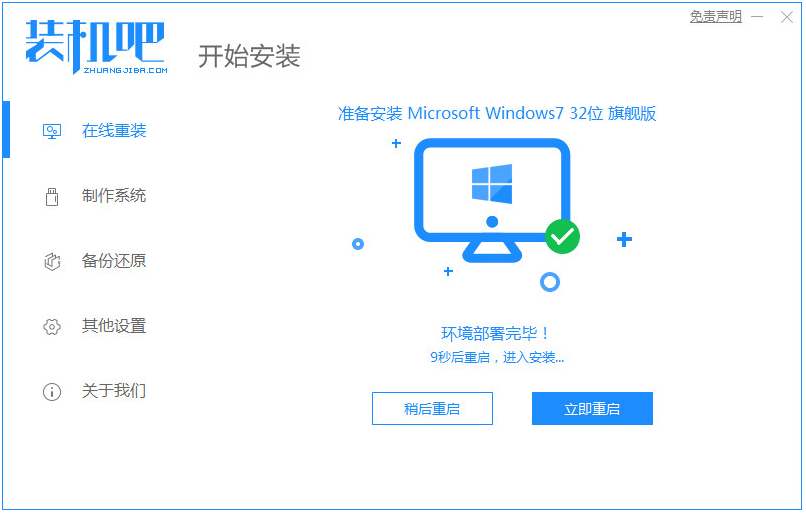
4.在菜单中选择带有”PE-MSDN“的选项,回车进入。
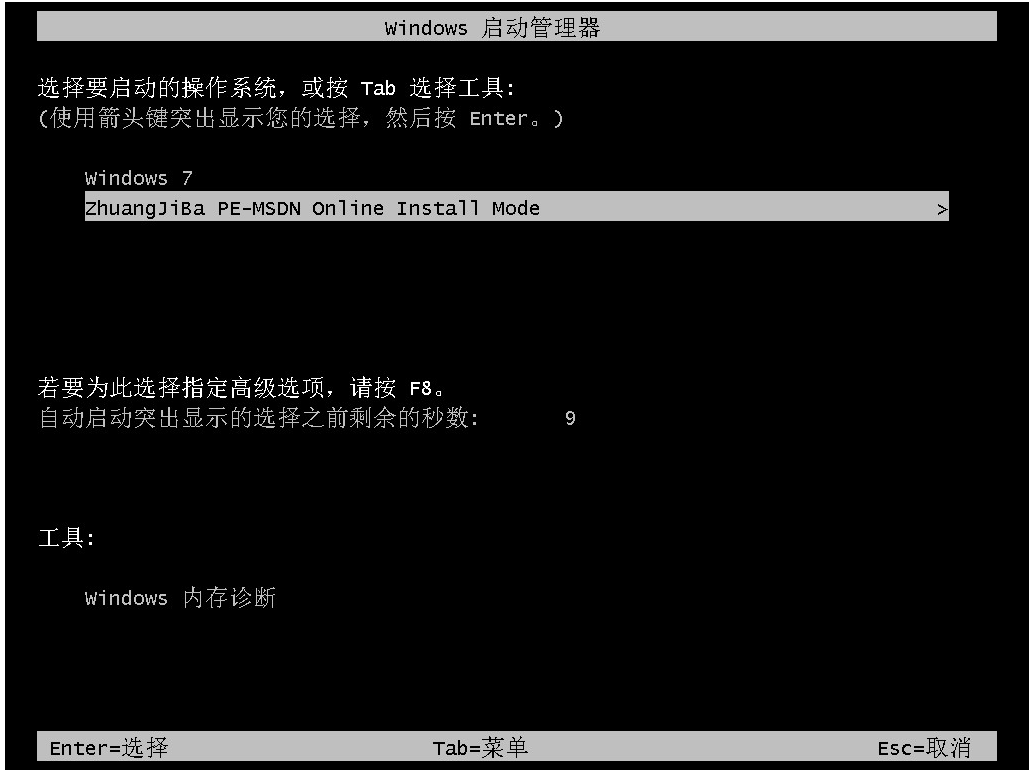
5.进入pe之后,系统会自行开始安装。
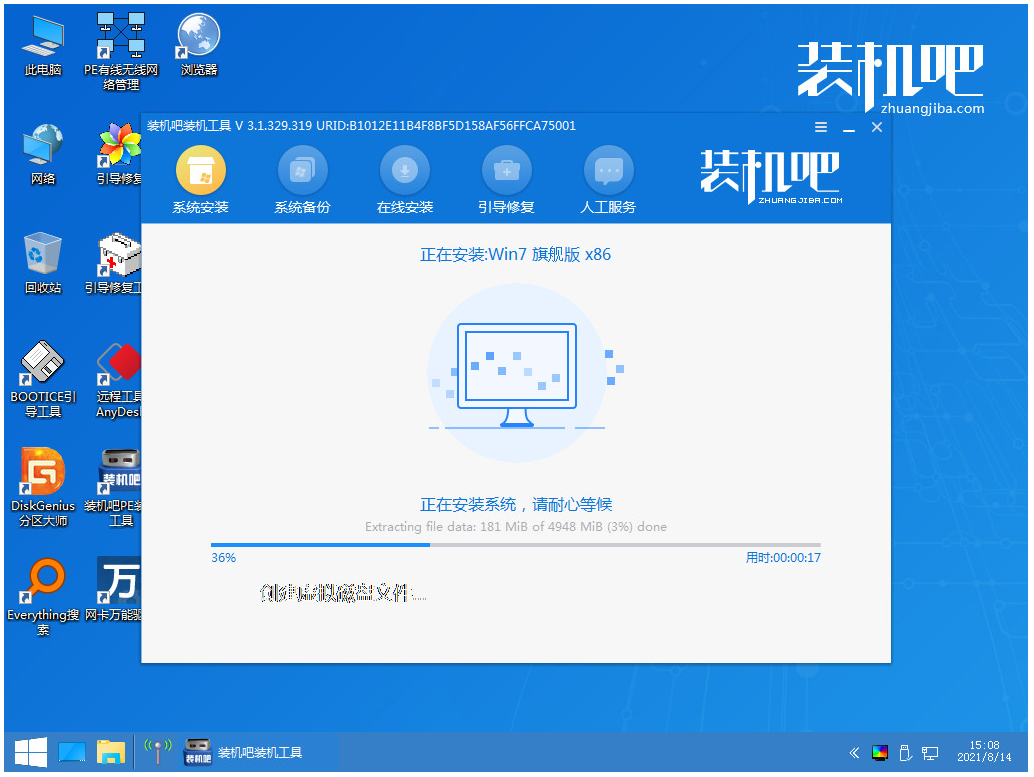
6.正在引导修复,等待即可。
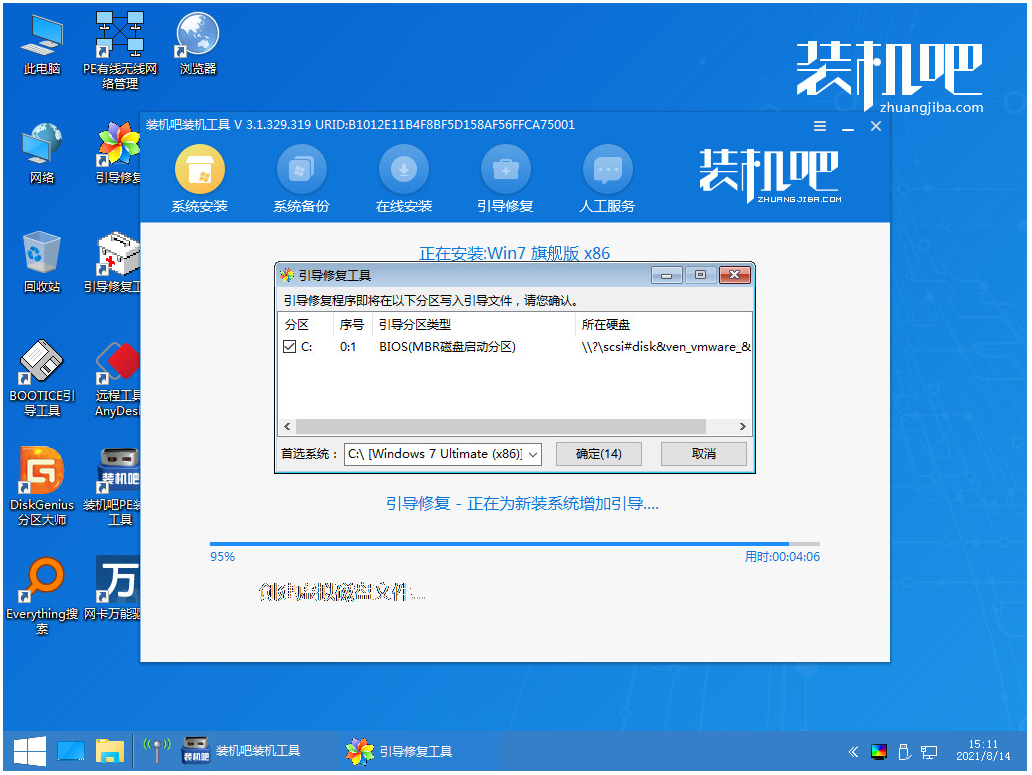
7.系统部署完成,一键重装win7系统完成。
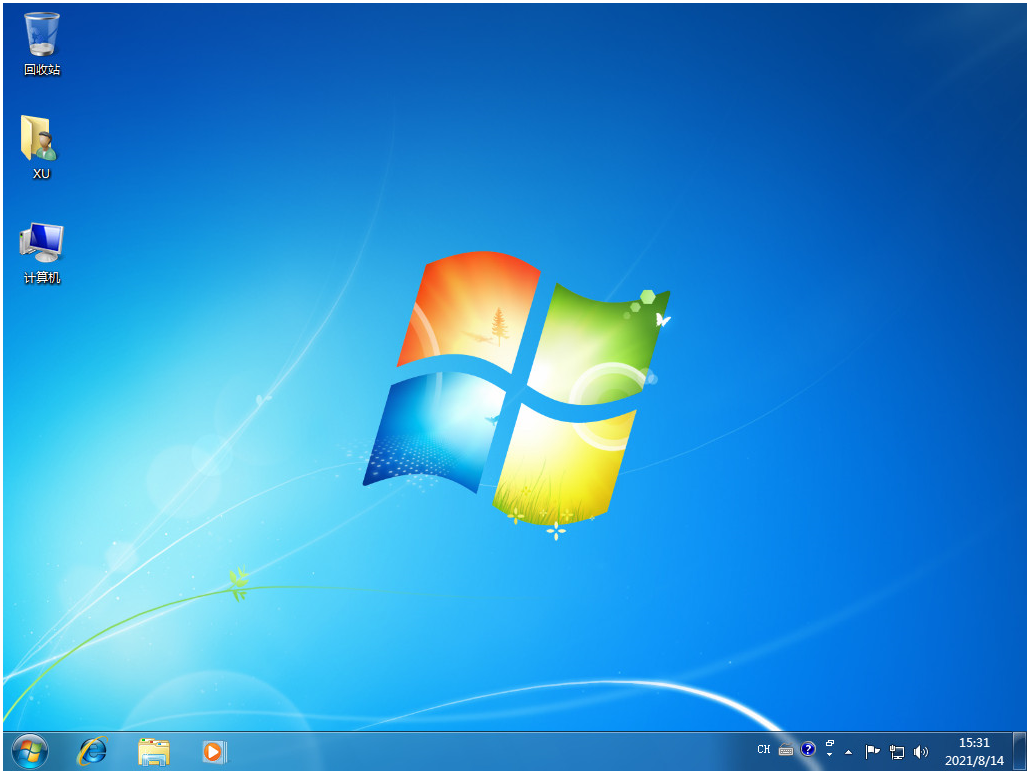
总结:
这就是小编为大家带来的一键重装系统win7旗舰版教程步骤,希望能够帮到大家。
 有用
26
有用
26


 小白系统
小白系统


 1000
1000 1000
1000 1000
1000 1000
1000 1000
1000 1000
1000 1000
1000 1000
1000 1000
1000 1000
1000猜您喜欢
- windows7专业版激活教程2022/12/31
- 笔者教你ie无法打开怎么办2018/11/09
- 内存条,小编教你怎么查看内存条的型号..2018/03/20
- win7旗舰版升级win10系统2022/09/23
- 电脑win7重装系统步骤2023/01/13
- windows7系统安装版怎么重装2022/09/29
相关推荐
- 一键安装win7,小编教你小马一键重装wi..2017/12/19
- 雨林木风win7系统安装的步骤教程..2022/11/08
- 怎样重装系统win7?2022/08/06
- 图文演示电脑系统怎么重装..2021/08/19
- 小编教你笔记本怎么连接投影仪..2018/10/23
- mac装win7系统教程2023/01/08

















